Normalmente, los teléfonos móviles GSM o CDMA son conocidos por grabar vídeos en formato de archivo 3GP o 3GPP. Pero este formato de archivo también es compatible con los últimos smartphones y iPhones: los archivos 3GP guardan los vídeos en el códec H.263 o H.264. También puede reproducir los vídeos 3GP que transfiera a un PC o Mac con varios reproductores multimedia como M Player, QuickTime Player y VLC Media Player.
Sin embargo, si intenta abrir un archivo 3GP en su teléfono móvil u ordenador, aparece el mensaje de error “Error: El archivo no puede visualizarse ni reproducirse”, “Este archivo no puede reproducirse” o “Error de vídeo 0xc00d36e5″ aparece a veces.
¿Qué hacer a continuación para arreglar vídeos 3GP?
En primer lugar, comprenda las posibles razones por las que los vídeos con la extensión de archivo .3GP no se reproducen en su dispositivo.
Los archivos de vídeo 3GP, como cualquier otro vídeo, son susceptibles de dañarse o corromperse. El motivo pueden ser problemas de hardware, sectores defectuosos de la tarjeta SD, transferencia inadecuada de archivos, descarga de archivos de fuentes poco fiables, etc.
Razones habituales por las que los vídeos 3GP no se reproducen correctamente o presentan errores:
- Su archivo de vídeo 3GP está dañado debido a una infección de virus o se ha guardado en una tarjeta SD o unidad dañada.
- El archivo 3GP no se descarga/transmite completamente debido a una interrupción repentina.
- Está reproduciendo el vídeo 3GP con un reproductor incompatible.
- Error o extensión de archivo no válida.
¿Cómo reparar archivos 3GP corruptos?
Varios factores pueden corromper sus archivos 3GP o impedir que los vídeos se abran en su ordenador o teléfono móvil. Eche un vistazo a las cinco soluciones de reparación de archivos 3GP a continuación para solucionarlo.
Métodos para reparar archivos 3GP
- Convertir archivos 3GP a otro formato de archivo
- Descargue el códec correcto
- Reproducir en VLC Media Player
- Utilice el editor hexadecimal para reparar 3GP
- Utilice el software para reparar archivos de vídeo 3GP
Método 1: Convertir archivos 3GP a diferentes formatos de archivo en línea
Convertir archivos 3GP a otros formatos de archivo es útil si el reproductor multimedia que está utilizando no es compatible con archivos 3GP. Puede convertir archivos 3GP a MP4 o MOV, que son compatibles con muchos reproductores de vídeo.
Utilice un conversor en línea gratuito y fiable como Zamzar o Convert Files y siga las instrucciones de la página web. También puede descargar convertidores de vídeo seguros para Mac y Windows, como Stellar Converter for Audio Video. Estas utilidades son fáciles de usar y requieren menos tiempo.
Método 2: Descargue el códec correcto
Lo mejor sería que consiguiera el códec adecuado para reproducir los archivos 3GP en su teléfono móvil u ordenador. Si no puede reproducir los archivos de vídeo, puede deberse a que no dispone del códec adecuado. Un códec comprime o descomprime los formatos de los archivos de vídeo. Los paquetes de códecs para reproductores multimedia compatibles con vídeos 3GP están disponibles en Internet.
Si el problema persiste, lo más probable es que el archivo esté dañado. La forma más conveniente de reparar archivos 3GP corruptos en estos casos es utilizar un software de reparación de vídeo 3GP fiable.
Método 3: Utilizar VLC Media Player para arreglar vídeos 3GP
Es posible que su reproductor multimedia predeterminado no disponga de códecs compatibles con 3GP, así que pruebe a reproducir el archivo 3GP con VLC Media Player. Lo bueno de VLC es que es un programa de código abierto que puede reproducir cualquier archivo de vídeo. Además, VLC es compatible con múltiples plataformas como Windows, iOS, Linux y Android.
También puede utilizar VLC para convertir archivos 3GP no reproducibles a formato MP4 o AVI.
Pasos para convertir archivos 3GP a VLC:
- Inicie el VLC Player y haga clic en Medios > Convertir/Guardar.
- A continuación, haga clic en Añadir para insertar vídeos 3GP.
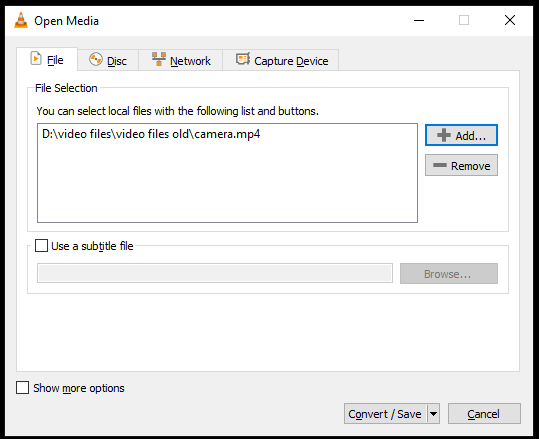 Ilustración: Abrir ventana multimedia en VLC
Ilustración: Abrir ventana multimedia en VLC
- Pulse en Convertir/Guardar.
- En la ventana Convertir, introduzca el nombre del archivo y la ubicación de almacenamiento del mismo.
- Seleccione el códec de entrada deseado en la lista Perfil.
- Haga clic en Inicio en la ventana Convertir.
Método 4: Utilizar el editor hexadecimal para reparar 3GP
Con el Editor hexadecimal, puede editar el contenido bruto de un archivo para reparar archivos 3GP dañados. Utilice el programa Editor Hexadecimal para comparar la primera parte del archivo dañado con la parte no dañada y edite la parte dañada en consecuencia. También repara la información de la cabecera, la tasa de bits, el tipo de archivo, etc.
El proceso es complicado y se necesitan conocimientos previos de edición y comprensión del contexto técnico. Familiarizarse con los datos binarios básicos es imprescindible para poder reparar archivos 3GP dañados.
 Ilustración: Editor hexadecimal en Linux
Ilustración: Editor hexadecimal en Linux Método 5: Utilizar un software para reparar archivos de vídeo 3GP
A diferencia del editor hexadecimal, Stellar Repair for Video es extremadamente fácil de usar. Es una herramienta completa que repara archivos 3GP corruptos. Repara vídeos dañados debido a cabeceras dañadas, fotogramas de vídeo, secciones de audio o errores en el movimiento del vídeo o del deslizador. Gracias a su interfaz de usuario interactiva, podrá reparar eficazmente archivos 3GP corruptos con unos conocimientos técnicos mínimos.
Pasos para reparar archivos de vídeo 3GP corruptos:
- Inicie el software Stellar Repair for Video en su ordenador.
- Haga clic en Añadir archivo para añadir los archivos 3GP dañados.
- Una vez reparados con éxito los archivos, vea el vídeo en la sección Vista previa.
- A continuación, haga clic en Guardar archivos reparados para guardarlos en el destino deseado.
Nota: Si la opción Reparar aparece junto al archivo de vídeo reparado, significa que su vídeo 3GP está gravemente dañado y necesita ser reparado utilizando el archivo de muestra. Haga clic en Reparación avanzada y siga las sencillas instrucciones para reparar el archivo 3GP.
Consideraciones finales
Por diversas razones, los archivos 3GP pueden corromperse y volverse inaccesibles. Por lo tanto, lo mejor es crear una copia de seguridad de sus archivos para que pueda restaurarlos fácilmente en tales circunstancias.
Si todavía tiene un vídeo 3GP corrupto o que no se puede reproducir, confíe en Stellar Repair for Video. El software puede reparar archivos de vídeo 3GP inaccesibles, con errores, con la pantalla en negro, entrecortados, cortados, parpadeantes o sin sonido. Y sí, también puede reparar varios vídeos 3GP de una sola vez.
Utilice la versión de prueba gratuita para ver sus vídeos 3GP dañados después de la reparación.
Was this article helpful?